Google Forms est un outil qui permet de créer des formulaires afin de collecter des données et des questionnaires sur internet. Simple et sans bureaucratie, la ressource est didactique et peut être une bonne option lorsque vous n'avez que votre téléphone portable en main pour faire des recherches rapides.
Largement utilisée pour les tests en ligne par les professeurs et les commentaires des entreprises, la ressource vous permet de créer des questions, d'ajouter des options de réponse et d'avoir toujours les informations visuelles de la recherche finale à l'aide d'une infographie. Le logiciel Forms permet d'ajouter des images, des vidéos, des titres, vous offre plusieurs options pour les thèmes et les types de questions, et a même des questionnaires prêts à l'emploi, au cas où vous ne voudriez pas en repartir à zéro, ce qui rend l'expérience encore plus agile.
Google Forms est disponible à la fois sur Google Play (Android) et sur l'Apple Store (iOS), et pour y accéder, vous devez disposer d'un compte Google.
Lire la suite!
- Jour de la Terre 2021 : Google crée un doodle thématique pour un rendez-vous émotionnel
- Safe Dating : Google améliore Meet, plate-forme de visioconférence gratuite
- Google pourrait faire l'objet d'une enquête pour violation de la loi sur la protection de la vie privée des enfants
o créer une enquête dans Google Forms ?
1. Ouvrez votre navigateur et accédez à « forms.google ». Cliquez sur le lien Google Forms qui apparaîtra dans la recherche. Vous devez être connecté à votre compte Google pour vous connecter automatiquement ;

2. Ajoutez un titre et une description au formulaire, puis écrivez la question dans le champ « Question ». Choisissez ensuite le type de réponse : courte, à choix multiples, liste déroulante, cases à cocher (permet de sélectionner plusieurs réponses), ou paragraphe, qui permet une réponse plus longue. Ici, nous allons démontrer l'option « Choix multiple ».
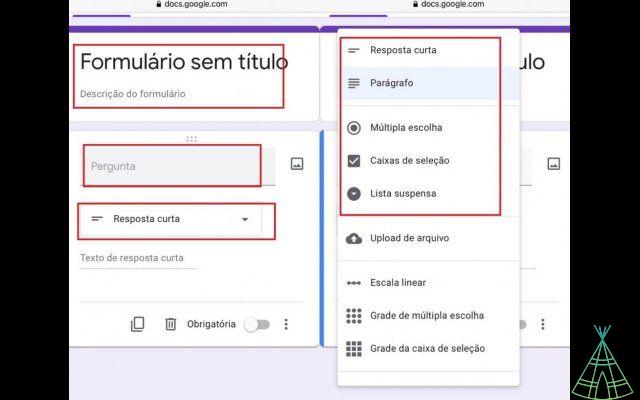
3. Appuyez sur « Option 1 » pour écrire les options de réponse. Pour ajouter d'autres alternatives, cliquez sur « Ajouter ». Vous pouvez ajouter une image, une vidéo ou des liens vers les questions et réponses en cliquant sur l'icône d'image carrée à côté des textes ou dans la barre inférieure de l'écran du mobile.

4. Pour rendre la réponse à cette question obligatoire, c'est-à-dire pour que la personne ne puisse envoyer le questionnaire sans y répondre, activez le sélecteur écrit « Obligatoire ». Pour changer la police, appuyez sur "Tt". Ajoutez une autre question en appuyant sur "+" et, si vous le souhaitez, vous pouvez copier la question et les réponses en cliquant sur l'icône de copie. Cela peut faciliter la création si les questions et les réponses sont similaires.

5. Après avoir ajouté toutes les questions et options de réponse, cliquez sur l'icône d'envoi en haut de la page. Vous pouvez également modifier le thème et la couleur du formulaire en cliquant sur le dessin du tableau de peinture.
6. C'est fait ! Formulaire créé. Pour faire connaître votre questionnaire, appuyez sur l'icône avion, cela vous permet de l'envoyer par email, de copier le lien pour le partager sur les réseaux sociaux et les applications de messagerie et d'intégrer l'adresse HTML dans les textes. Pour vérifier les réponses, il vous suffit de saisir le questionnaire et d'accéder à l'onglet des réponses en haut du document.
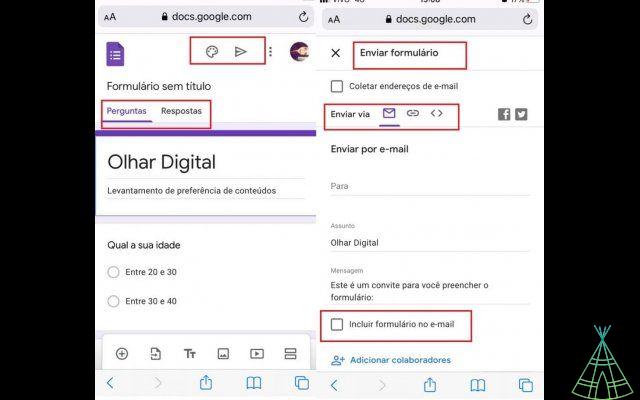
Avez-vous regardé nos nouvelles vidéos sur YouTube ? Abonnez-vous à notre chaîne !


























